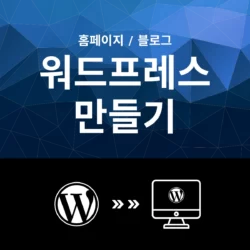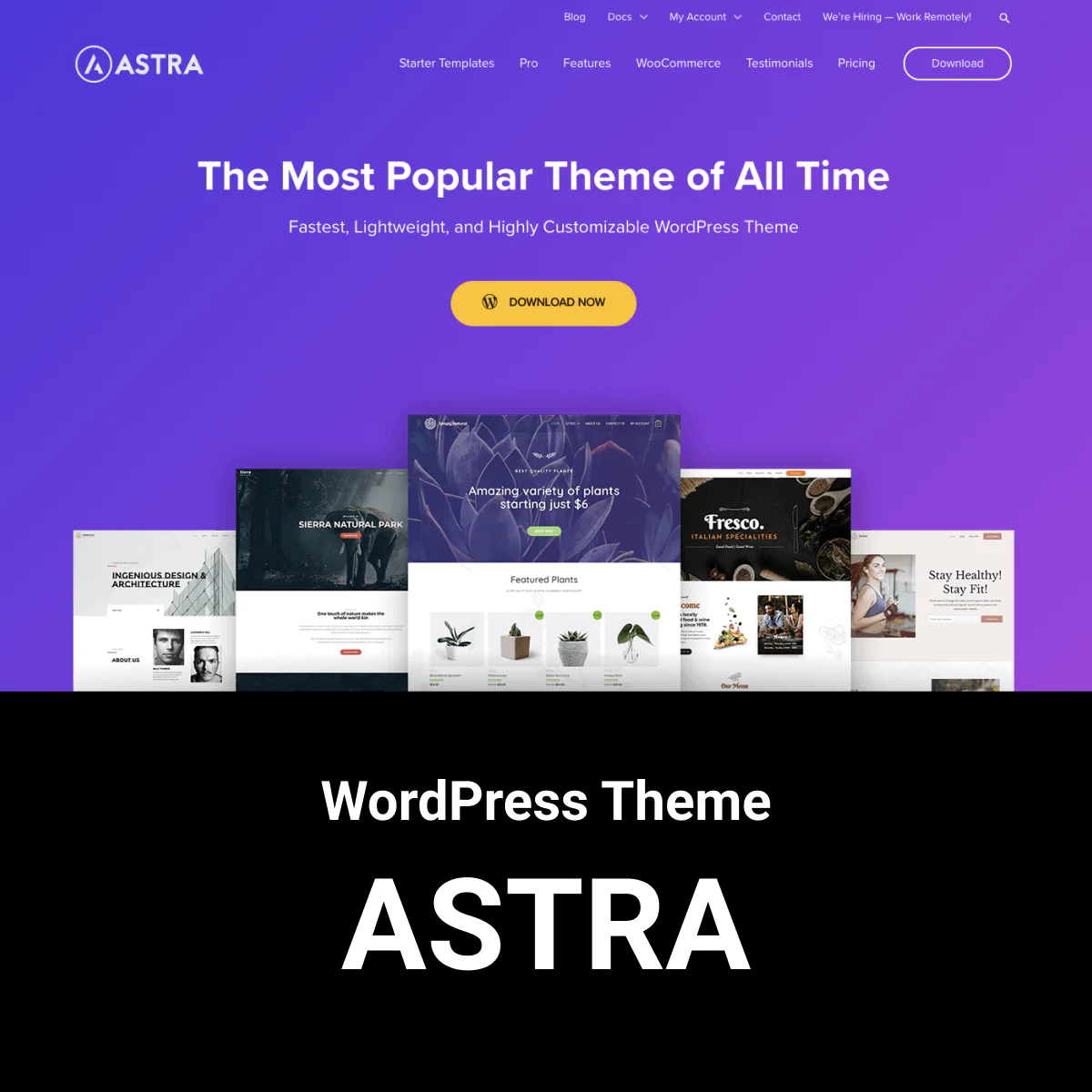워드프레스 설정 방법에서는 워드프레스 웹사이트를 설정하는 것은 웹사이트를 운영하고 관리하는 데 중요한 단계 중 하나입니다. 아래에서는 워드프레스 사이트 설정 항목을 목록으로 정리하고, 각 항목을 설명해 드리겠습니다.
워드프레스 설치
파일질라 FTP 프로그램을 통해 FTP로 파일을 업로드합니다. <파일질라 FTP 설치 및 사용법 참조>
사이트 URL 접속 (예 : https://blog.rudamaru.com)
- 사이트 URL로 접속을 하면 홈페이지 사용 할 언어 설정
- 사이트 제목, 관리자 정보(아이디, 비밀번호, 이메일)을 설정합니다.
- 설치 완료
워드프레스 홈페이지 설정
일반 설정 (General Settings)
사이트 제목 (Site Title): 웹사이트의 이름을 입력합니다.
태그라인 (Tagline): 웹사이트에 대한 간단한 설명 또는 슬로건을 입력합니다.
워드프레스 주소 (WordPress Address URL)와 사이트 주소 (Site Address URL): 워드프레스 파일이 저장된 주소와 웹사이트 주소를 설정합니다.
시간대 설정 (Timezone): 웹사이트의 시간대를 선택합니다.
날짜 형식 (Date Format)과 시간 형식 (Time Format): 날짜와 시간 표시 형식을 지정합니다.
사용자 가입 (Membership): 웹사이트에 가입할 수 있는 사용자의 권한 설정을 관리합니다.
글 설정 (Writing Settings)
기본 분류 (Default Post Category): 새로운 글이 작성될 때 할당할 기본 분류를 선택합니다.
기본 포스트 형식 (Default Post Format): 새로운 글의 기본 형식을 선택합니다.
글쓰기 화면 (Writing Screen): 글 작성 화면에서 사용할 에디터를 선택합니다.
인터넷 연결 포트 (Remote Publishing): 외부 서비스와 연동할 때 사용할 포트 번호를 설정합니다.
읽기 설정 (Reading Settings)
표시 페이지 (Front Page Displays): 웹사이트의 표시 방식을 선택합니다. 정적 페이지를 표시하거나 최신 글을 표시할 수 있습니다.
최신 글 표시 (Blog Pages Show at Most): 최신 글 목록에서 표시할 글 수를 지정합니다.
추가 항목 (Syndication Feeds): RSS 피드의 글 수를 지정합니다.
댓글 설정 (Discussion Settings)
댓글 허용 (Allow Comments): 글에 대한 댓글을 허용 또는 비허용 설정합니다.
댓글 승인 (Comment Moderation): 자동으로 승인되는 댓글 수를 제어합니다.
스팸 댓글 필터링 (Comment Blacklist): 스팸으로 간주되는 단어나 IP 주소를 차단합니다.
사용자 등록 (User Registration): 댓글을 남기는 사용자의 등록 여부를 설정합니다.
미디어 설정 (Media Settings)
이미지 크기 (Image Sizes): 웹사이트에서 사용되는 이미지 크기를 지정합니다.
업로드 파일 저장소 (Uploading Files): 업로드한 파일의 저장 위치를 설정합니다.
링크 설정 (Permalinks)
퍼머링크 설정 (Permalink Settings): 글과 페이지의 URL 구조를 지정합니다. 검색 엔진 최적화에 중요한 역할을 합니다.
공개 설정 (Privacy Settings)
개인정보 보호 정책 (Privacy Policy): 웹사이트의 개인정보 보호 정책 페이지를 선택합니다.
독자 의견 (Discussion)
읽기와 댓글 옵션 (Reader and Commenting): 독자에게 제공되는 글 읽기 및 댓글 작성 옵션을 설정합니다.